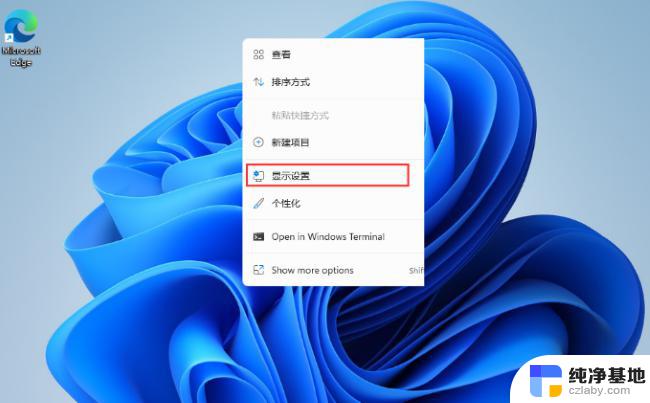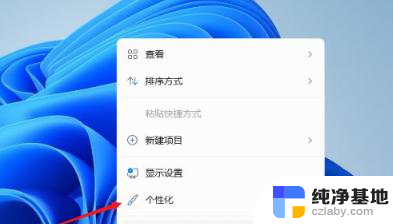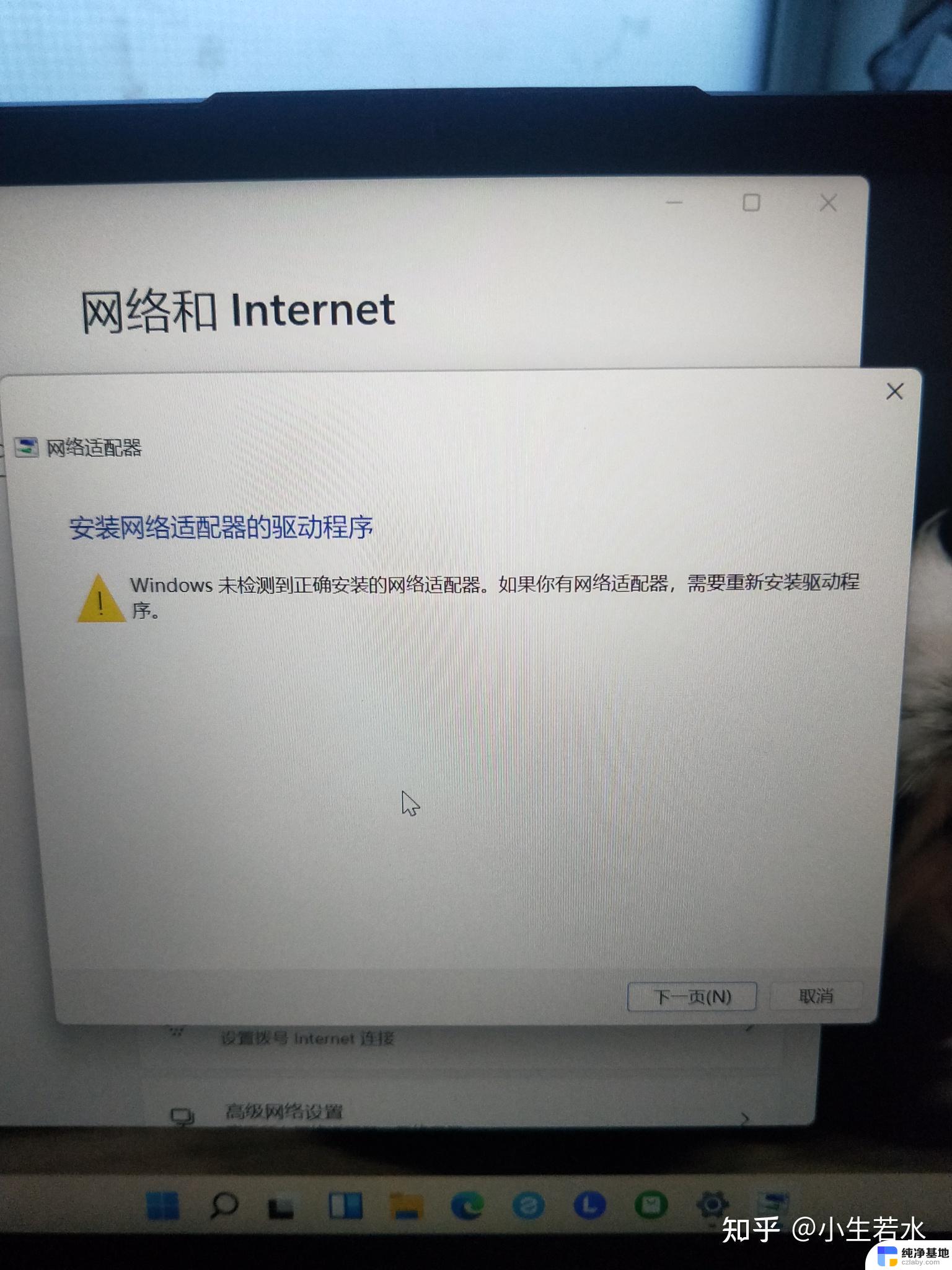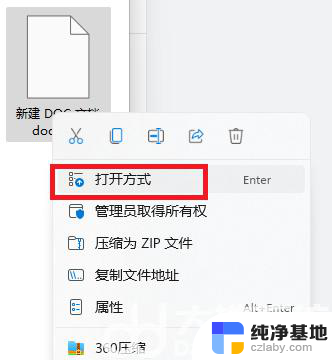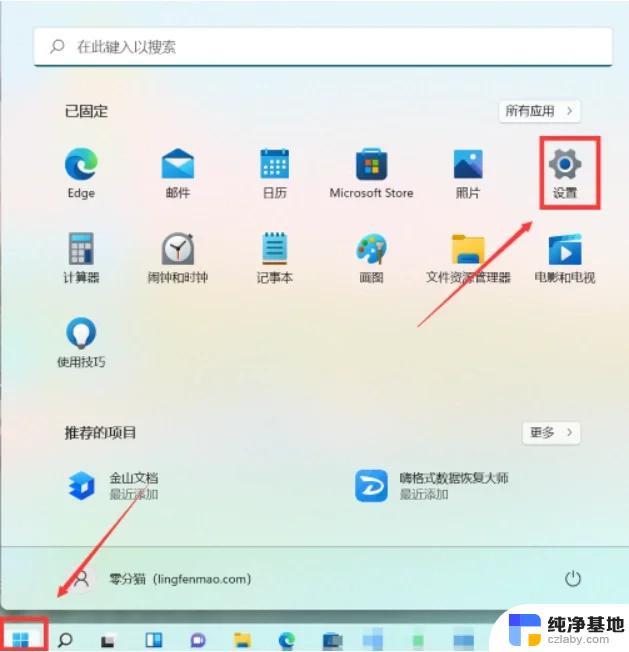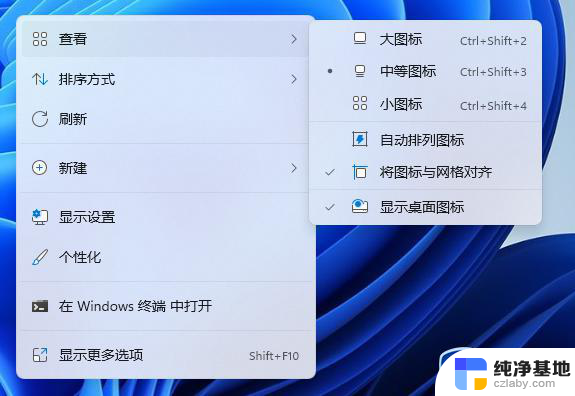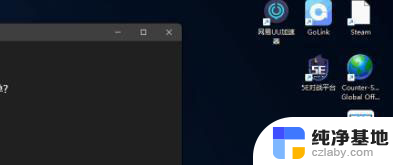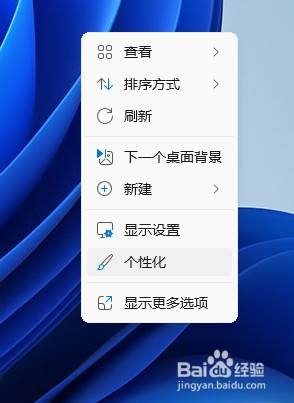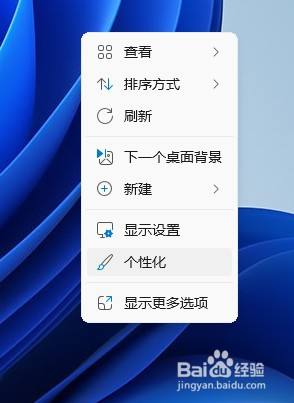win11进入电脑,全部桌面图标不见了
更新时间:2024-11-01 10:09:56作者:xiaoliu
Win11作为最新一代的操作系统,带来了许多新的功能和体验,有些用户在安装Win11后可能会遇到一个普遍的问题,就是桌面上的图标突然不见了。这种情况可能会让用户感到困惑和焦虑,但其实调整Win11桌面图标并不困难。接下来我们将介绍一些简单的方法,帮助用户恢复桌面上的图标并调整它们的显示方式。
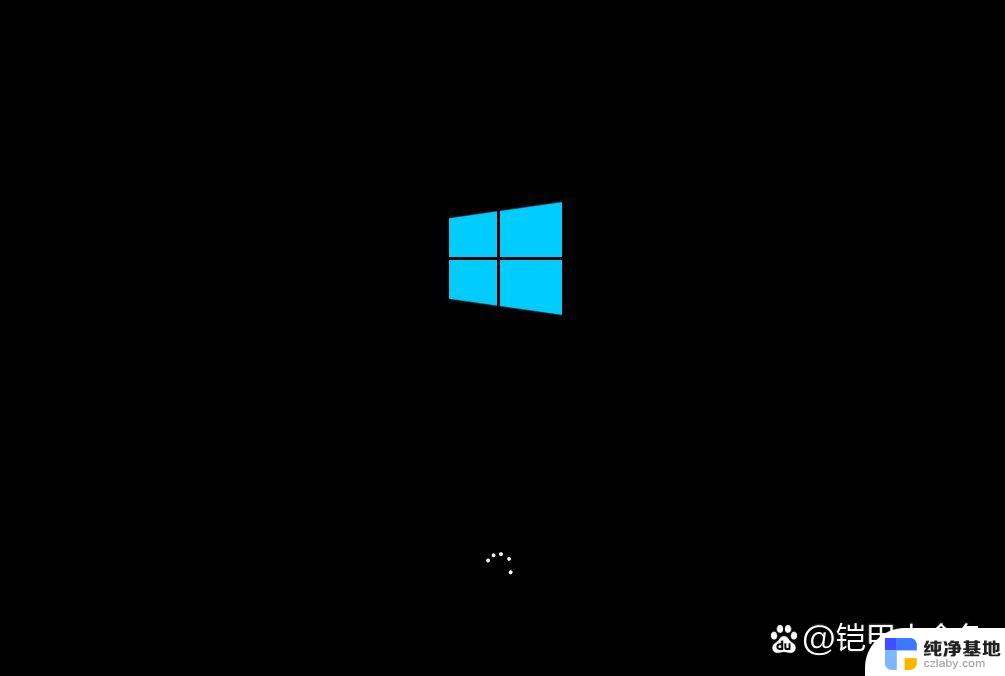
方法一:
1、按住电脑键盘的 “win+r ” 进入运行。
2、然后在其中输入 explorer.exe。
3、最后点击回车就可以看到图标了。
方法二:
1、同样也是按住 “win+r ” 进入运行,在其中输入 gpedit . msc 。
2、然后点击“ 管理模版 ”。
3、接着点击“ 桌面 ”。
4、然后我们找到“ 隐藏和禁用桌面上所有的项目 ”双击。
5、最后将未配置打上勾就可以了。
以上就是win11进入电脑,全部桌面图标不见了的全部内容,还有不懂得用户就可以根据小编的方法来操作吧,希望能够帮助到大家。